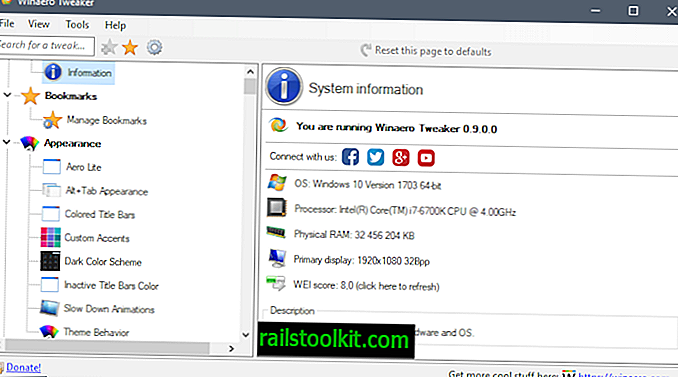Setiap kali saya di rumah orang tua saya dan menggunakan komputer ibu saya, saya perhatikan bahwa pemutaran video pada sistem sama sekali bukan pengalaman hebat.
Di YouTube, video berombak, diputar dan jeda setiap detik atau lebih yang merupakan pengalaman yang cukup membuat frustrasi.
YouTube bukan satu-satunya situs web video tempat ini terjadi. Saya telah menetapkan Firefox Stable sebagai browser utama pada sistem dan memastikan bahwa semuanya selalu terbarui.
Beberapa hari yang lalu, saya duduk dan mulai bermain-main dengan pengaturan dan program untuk memperbaiki masalah ini. Saya ingin membagikan apa yang saya coba dan lakukan pada sistem untuk memberi Anda tips tentang cara mengatasi masalah pemutaran video Anda di YouTube.
Memperbaiki video berombak di YouTube
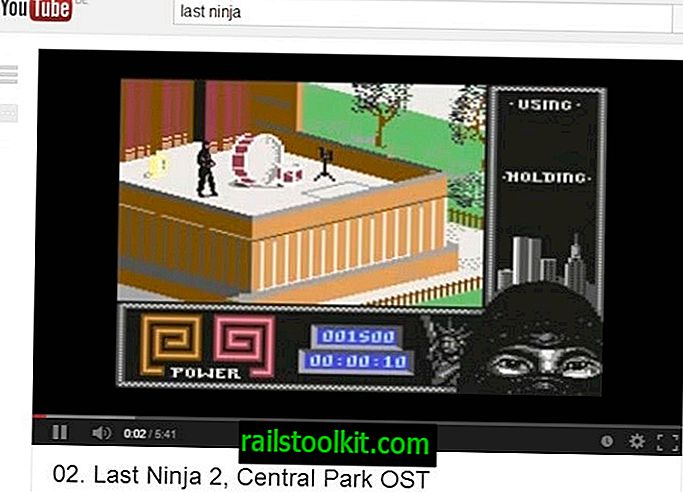
Hal pertama yang harus saya hindari adalah masalah yang terkait dengan perangkat keras. Jika Anda menjalankan Pentium 90 dengan 128 Megabytes RAM, maka Anda mungkin tidak akan dapat memutar video streaming secara real-time.
Anda juga tidak memerlukan sistem kelas atas, tetapi jika sistem Anda lebih dari sepuluh tahun atau lebih dan belum ditingkatkan dengan lebih banyak RAM atau prosesor yang lebih baik, maka ini kemungkinan merupakan penyebab masalah pemutaran video yang Anda alami.
Koneksi Internet yang lambat dapat menyebabkan masalah juga. Jika Anda hanya memiliki kecepatan ISDN atau kecepatan sangat lambat, itu mungkin tidak cukup untuk buffer video secara real-time saat Anda menontonnya.
Analisis masalahnya
Mari kita duduk sejenak dan menganalisis masalahnya. Apakah ini hanya terjadi di satu situs web, di beberapa situs atau semua situs yang mengalirkan video ke sistem komputer Anda? Untuk mengetahuinya, cobalah memuat video dari situs berikut:
- Youtube
- Dailymotion
- Vimeo
Jika tersedia, periksa berbagai pengaturan kualitas video. Coba 1080p, 720p, 480p dan 320p jika tersedia hanya untuk melihat apakah ini memperbaiki masalah. Jika video berkualitas rendah diputar dengan baik, kemungkinan Anda mengalami masalah perangkat keras.
Unduh sampel uji video dari situs web ini sebagai tambahan untuk mengetahui apakah mereka berfungsi dengan baik di komputer Anda, atau apakah mereka juga berombak. Jika ya, kemungkinan masalah perangkat keras dan tidak terkait dengan streaming secara umum. Saya sarankan Anda mengunduh file uji 1080p, 720p, dan 480p ke sistem Anda untuk mengujinya.
Jika Anda membutuhkan pemutar video untuk memainkannya, coba SMPlayer atau VLC Media Player.
Solusi video berombak
Berikut adalah daftar solusi yang mungkin untuk masalah ini:
1. Ganti browser web
Ini bukan saklar permanen, tetapi hanya untuk melihat apakah pemutaran lebih baik ketika Anda menggunakan browser yang berbeda. Coba Firefox, Chrome atau Internet Explorer / Microsoft Edge.
2. Pastikan Adobe Flash sudah terbaru (tidak valid lagi)
Sebagian besar portal streaming video menggunakan Adobe Flash untuk mengalirkan video. Google Chrome dan Internet Explorer 10 pada Windows 8 dikirimkan dengan Flash Player bawaan. Semua browser lain memerlukan plugin Flash yang dapat Anda unduh dari situs web Adobe.
Di Chrome, coba beralih antara Flash bawaan dan Adobe Flash hanya untuk melihat apakah ada bedanya. Pastikan hanya satu versi Flash player yang diaktifkan setiap saat di browser. Untuk melakukannya, ketik chrome: // plugins di bilah alamat browser dan klik Details di kanan atas.
Temukan Adobe Flash Player di sana. Jika Anda menginstal Flash, Anda akan melihat bahwa Chrome mereferensikan dua versi plugin yang berbeda. Satu di direktori program Chrome, yang lain di lokasi lain di sistem.

3. Beralih ke video HTML5 (tidak berlaku lagi)
Beberapa situs hosting video menawarkan pemutaran video HTML5 selain Flash. Di YouTube, Anda harus mengunjungi halaman //www.youtube.com/html5 dan bergabung dengan tes HTML5 untuk menggunakan fitur ini.
Sebagian besar browser terbaru mendukung HTML5 dan mungkin menyelesaikan masalah yang Anda hadapi, terutama jika terkait dengan Flash.
Jika Anda sudah menggunakan HTML5 beta, coba tinggalkan saja.
4. Tunggu hingga video memiliki buffering sepenuhnya sebelum Anda memutarnya
YouTube baru-baru ini mengubah cara buffered video. Anda mungkin telah memperhatikan bahwa video tidak lagi buffer sepenuhnya, tetapi berhenti untuk buffer ketika Anda menekan tombol pause.
Untuk mendapatkan kembali teknik buffering lama, yang buffered seluruh video bahkan jika Anda menekan tombol pause, instal ekstensi browser di Firefox atau Chrome.
Setelah selesai, nonaktifkan Dash seperti yang dijelaskan dalam artikel yang ditautkan dan Anda akan melihat bahwa video buffer lagi sepenuhnya setelah Anda menekan tombol pause.
5. Coba pemutar media lokal
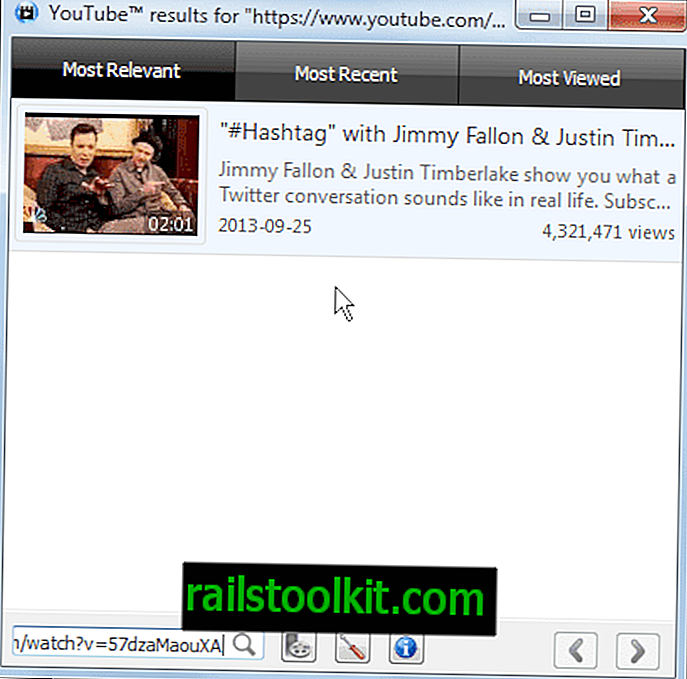
Beberapa pemutar media, seperti yang disebutkan di atas, mendukung pemutaran video YouTube. SMPlayer dikirimkan dengan modul YouTube-nya sendiri yang dapat Anda muat dengan satu ketukan pada F11. Di sini Anda dapat menonton video populer atau baru-baru ini, atau memuat video yang Anda minati dengan menempelkan alamat webnya ke dalam formulir pencarian, atau dengan memasukkan istilah pencarian ke dalamnya.
6. Akselerasi perangkat keras
Anda mungkin ingin mencoba dan mematikan akselerasi perangkat keras jika opsi itu tersedia di browser web pilihan Anda.
Pengguna Firefox dapat mengubah akselerasi perangkat keras dengan cara berikut:
- Muat tentang: konfigurasi di bilah alamat browser.
- Konfirmasikan bahwa Anda akan berhati-hati.
- Cari gfx.direct2d.disabled dan setel ke false dengan klik dua kali.
- Cari layers.acceleration.disabled dan setel ke false dengan klik dua kali.
Metode berikut ini hanya berfungsi untuk versi Firefox yang lebih lama:
- Ketuk pada Alt-key dan pilih Tools> Options dari menu yang terbuka.
- Pilih tab Advanced dan ada General.
- Hapus centang "Gunakan akselerasi perangkat keras saat tersedia".
- Mulai ulang Firefox
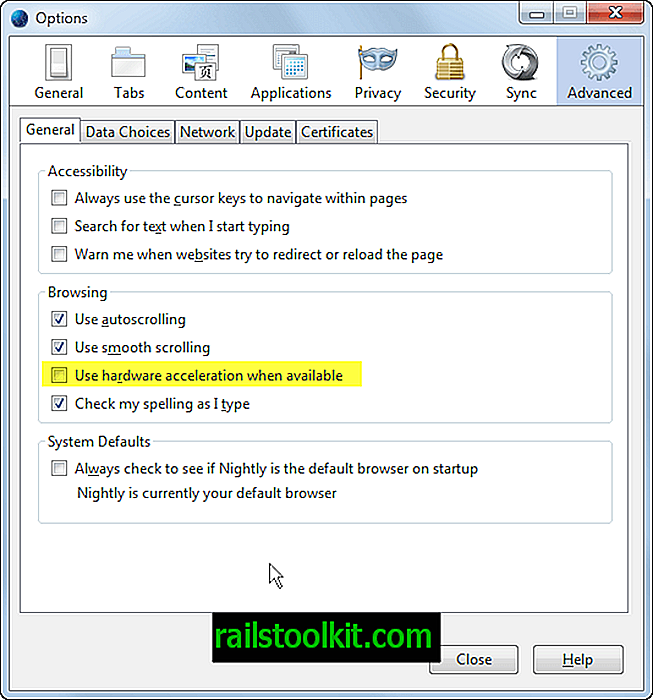
7. sesi Firefox
Tip lain tentang Firefox. Browser menyimpan informasi sesi setiap 15 detik atau lebih secara default. Ini dapat menyebabkan video menjadi gagap atau terdengar terlewati saat Anda mengalirkan video.
Coba dan tingkatkan interval penyimpanan sesi. Lakukan hal berikut di browser:
- Ketik about: config di bilah alamat dan tekan enter.
- Konfirmasikan bahwa Anda akan berhati-hati jika ini adalah pertama kalinya di sini.
- Filter untuk browser.sessionstore.interval
- Klik dua kali pada preferensi dan ubah nilainya menjadi 60000, atau 100000. Waktu dalam milidetik, nilai pertama adalah 60 detik, 100 detik kedua.
- Mulai ulang Firefox.
8. Jatuhkan kualitas
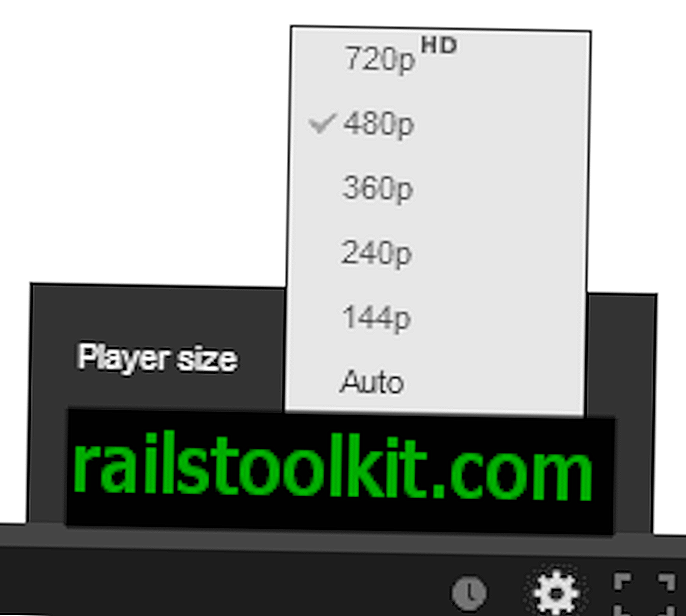
YouTube memilih kualitas video secara otomatis untuk Anda. Anda dapat mengklik ikon pengaturan di antarmuka pemain dan kemudian pada kualitas di sana untuk mengubahnya. Cobalah untuk mengurangi kualitas satu langkah pada satu waktu untuk melihat apakah itu menyelesaikan pemutaran berombak yang Anda alami.